Um die Tastatur bequem mit einer Hand zu bedienen, kann diese in wenigen Schritten verkleinert und nach links oder rechts geschoben werden.
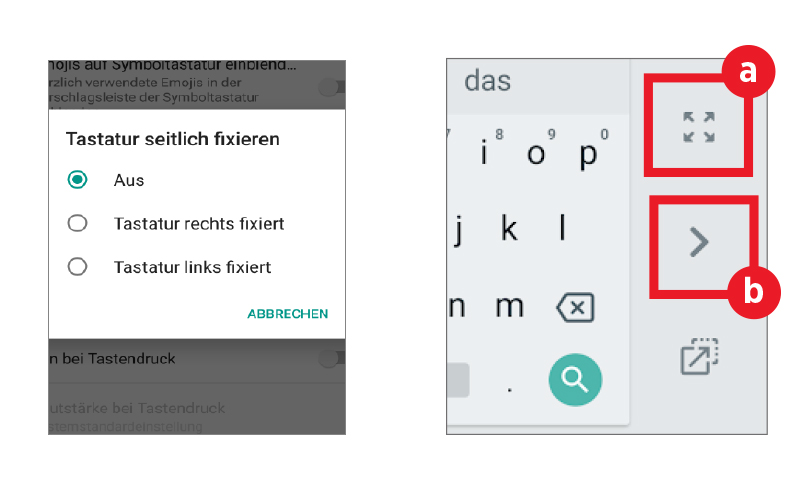
1. Tastatur verkleinern
Um den Einhandmodus zu aktvieren, öffnen Sie die Systemeinstellungen und geben in das Suchfeld „Sprachen & Eingabe“ ein. Tippen Sie dann auf den gleichlautenden Eintrag. Dort wählen Sie den Menüpunkt „Bildschirmtastatur“ aus. Tippen Sie nun auf „Gboard“ und öffnen Sie das Menü „Einstellungen“. Hier finden Sie weiter unten die Option „Tastatur seitlich fixieren“. Tippen Sie drauf und wählen Sie aus, ob die Tastatur rechts oder links fixiert werden soll.
2. Schnellzugriff
Falls Sie allerdings häufiger zwischen der normalen und der verkleinerten Tastatur hin und her wechseln, können Sie durch Drücken der Kommataste (oder der Slash-Taste) die Tastatur-Einstellungen direkt aufrufen. Haben Sie die Kommataste lange genug gedrückt, bewegen Sie Ihren Finger nach oben auf das erscheinende Zahnrad und Sie gelangen in die Einstellungen. Dort führen Sie die unter Punkt 1 beschriebenen Schritte aus. Bei neueren Versionen finden Sie nach dem Drücken der Kommataste direkt die Schaltfläche für den Einhandmodus.
3. Einhandmodus beenden
Um den Einhandmodus zu beenden, müssen Sie lediglich am Bildschirmrand das obere Pfeilsymbol (a) antippen. Mit den Pfeilen (b) wechseln Sie zwischen links und rechts.



























